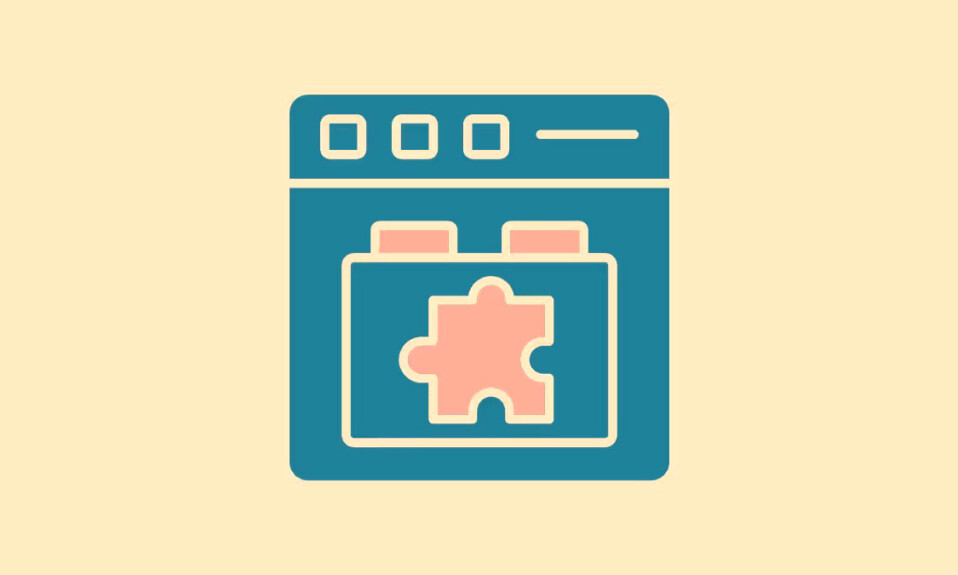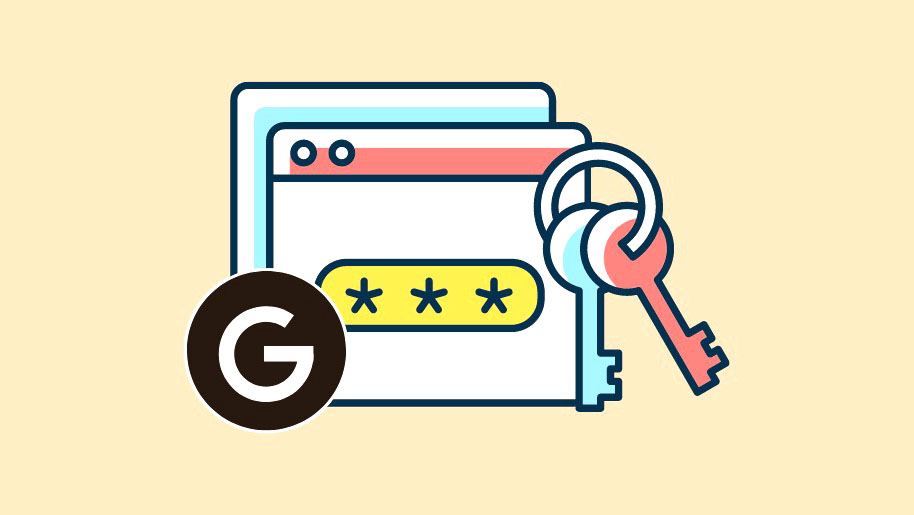
Google Password Manager là một cách để lưu trữ mật khẩu bằng trình duyệt Google Chrome. Bạn có thể truy cập các mật khẩu này trên tất cả các thiết bị của mình. Ngoài việc lưu và tự động điền mật khẩu, Phần mềm quản lý mật khẩu còn có thể tạo các mật khẩu mạnh, duy nhất cho bạn.
Nhưng khi lưu trữ mật khẩu với bất kỳ phần mềm quản lý mật khẩu nào, bạn phải nghĩ đến tính bảo mật của chúng. Một cách để lưu trữ mật khẩu với Phần mềm quản lý mật khẩu của Google an toàn hơn là sử dụng On-Device Encryption. Hãy đi sâu vào.
On-Device Encryption là gì?
Encryption là một kỹ thuật xáo trộn thông tin theo cách không thể đọc được nếu không có Key. Mật khẩu thường được lưu trữ trong tài khoản Google sau khi mã hóa tiêu chuẩn khi bạn sử dụng Phần mềm quản lý mật khẩu của Google. Với mã hóa tiêu chuẩn, Google mã hóa mật khẩu khi bạn lưu chúng vào Google hoặc khi chúng được gửi qua bất kỳ mạng nào.
Tuy nhiên, trong trường hợp này, khóa mã hóa được lưu trong tài khoản Google và bạn tin tưởng Google sẽ giữ khóa an toàn. Google sử dụng khóa này để giải mã mật khẩu khi bạn cần đăng nhập vào một trang web hoặc khi Google chạy Kiểm tra mật khẩu.
Nhưng với tính năng On-Device Encryption, mật khẩu được mã hóa trên chính thiết bị đó trước khi chúng được lưu vào Phần mềm quản lý mật khẩu của Google. Và chỉ bạn mới có chìa khóa; thậm chí Google không có nó. Vì vậy, khi cần sử dụng mật khẩu được lưu trong phần mềm quản lý mật khẩu, bạn sẽ cần cung cấp khóa. Khi Google xác minh rằng khóa là chính xác, họ sẽ mở khóa mật khẩu, tức là họ giải mã nó.
Vì vậy, On-Device Encryption sẽ thêm một lớp bảo vệ cho mật khẩu . “Key” để mã hóa/giải mã mật khẩu có thể là mật khẩu tài khoản Google hoặc mật khẩu khóa màn hình/thiết bị cho các thiết bị tương thích.
Nhưng hãy nhớ rằng khi bạn sử dụng On-Device Encryption cho mật khẩu của mình, bạn sẽ mất quyền truy cập vào mật khẩu của mình nếu bạn làm mất khóa.
Lưu ý: Sau khi bạn bật On-Device Encryption cho mật khẩu của mình, bạn không thể tắt tính năng này.
Khi bạn đã bật tính năng On-Device Encryption, một số trang web có thể không tự động đăng nhập cho bạn. Quan trọng hơn, sau khi bạn bật tính năng On-Device Encryption, Google sẽ không thể chạy Kiểm tra mật khẩu để tự động đánh giá tính bảo mật của mật khẩu vì họ sẽ không có khóa để giải mã chúng. Trách nhiệm sẽ thuộc về bạn và bạn sẽ phải chạy Kiểm tra mật khẩu theo cách thủ công.
Bật On-Device Encryption
Bạn có thể bật On-Device Encryption từ máy tính để bàn hoặc điện thoại di động của mình; hầu như không mất một phút. Đối với hướng dẫn này, chúng tôi sẽ giới thiệu quy trình từ máy tính để bàn.
Mở trình duyệt Google Chrome trên máy tính . Sau đó, nhấp vào menu ba chấm ở cuối bên phải của thanh địa chỉ.
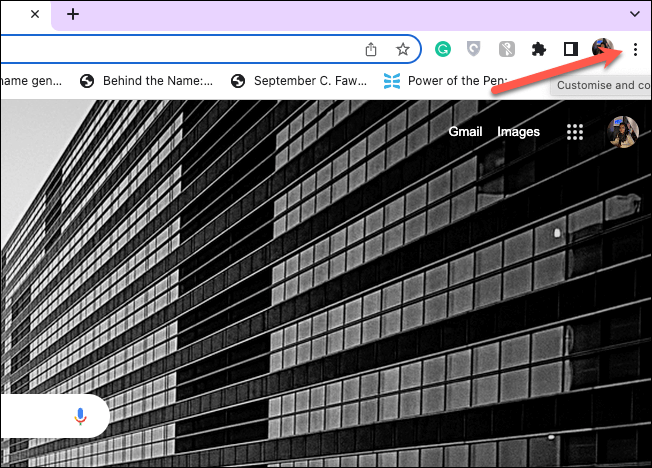
Chọn ‘Cài đặt’ từ trình đơn.
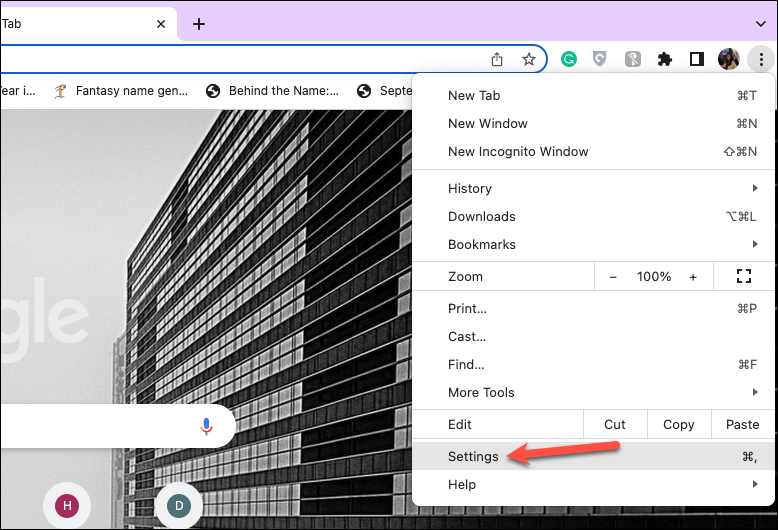
Nhấp vào tùy chọn ‘Quản lý tài khoản Google ‘.
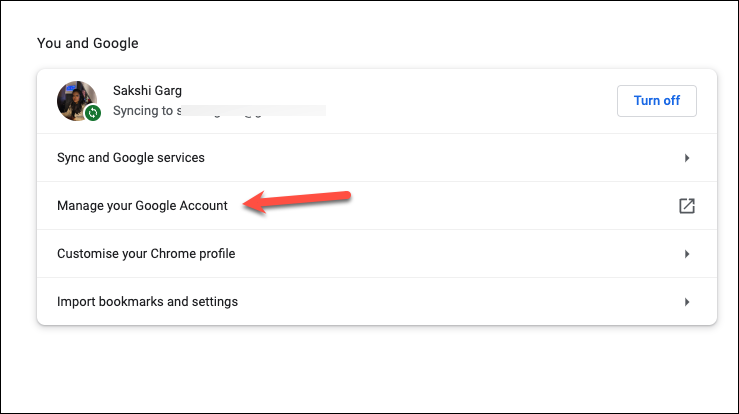
Cài đặt cho tài khoản Google sẽ mở trong một tab mới. Chuyển đến ‘Bảo mật’ từ menu điều hướng bên trái.
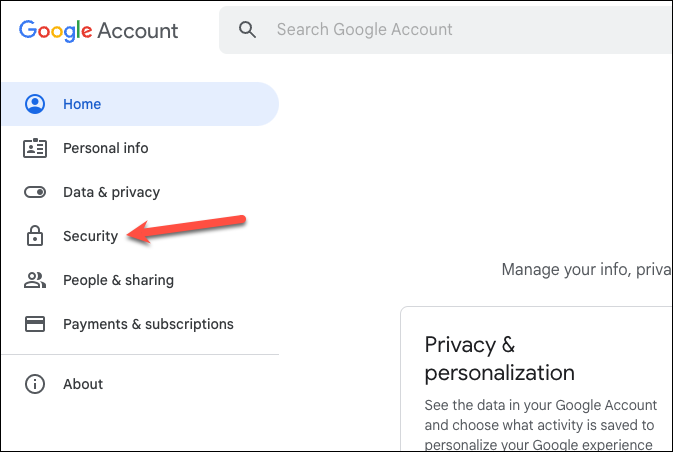
Trên ngăn bên phải, cuộn xuống và nhấp vào tùy chọn ‘Phần mềm quản lý mật khẩu’ trong phần Đăng nhập vào các trang web khác.
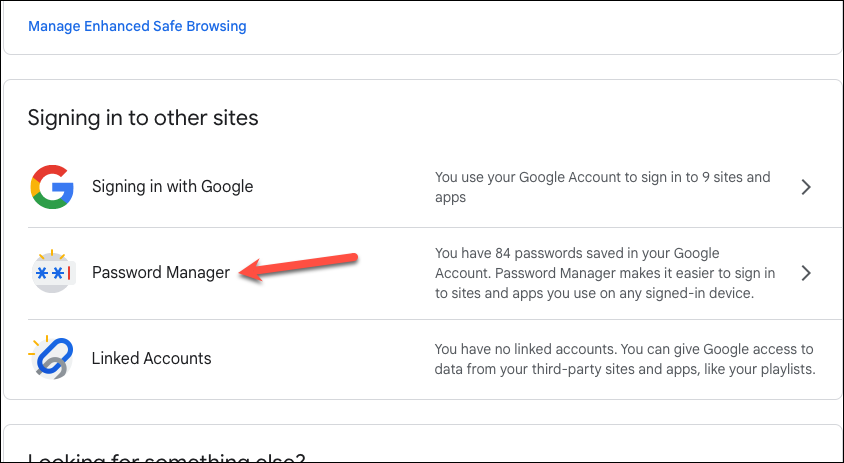
Nhấp vào biểu tượng ‘Cài đặt’ trên trang quản lý mật khẩu.
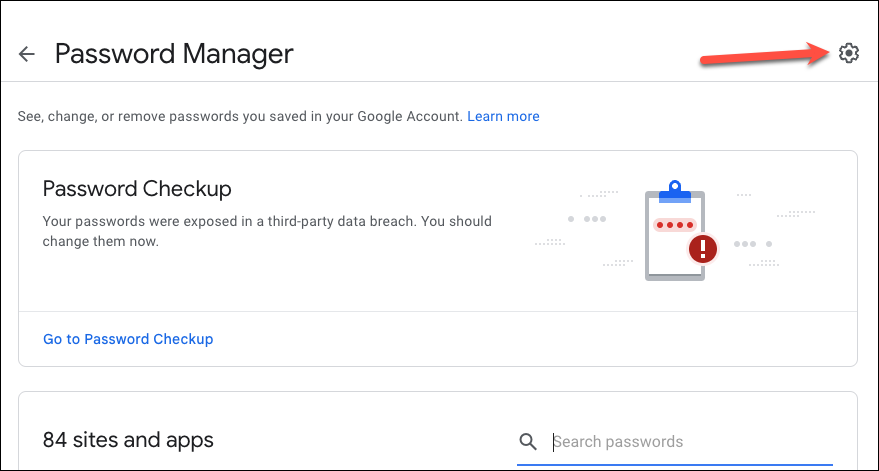
Trong ‘On-Device Encryption’, hãy nhấp vào ‘Thiết lập’.
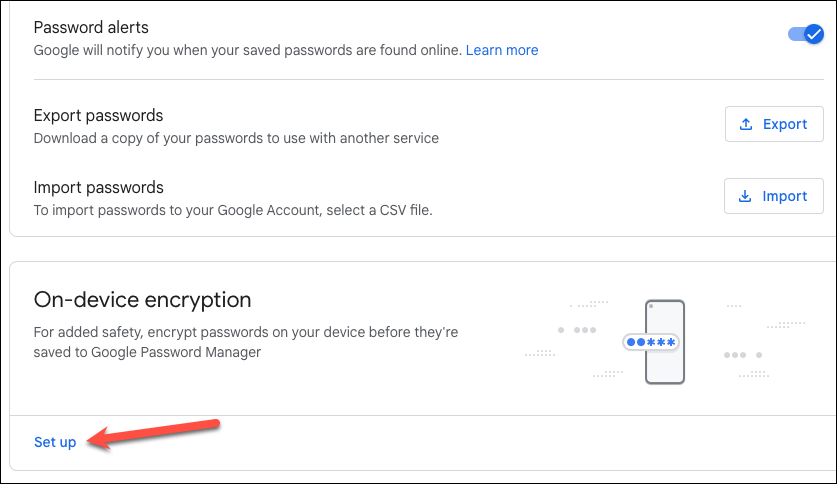
Nhấp vào ‘Tiếp theo’ để tiếp tục.
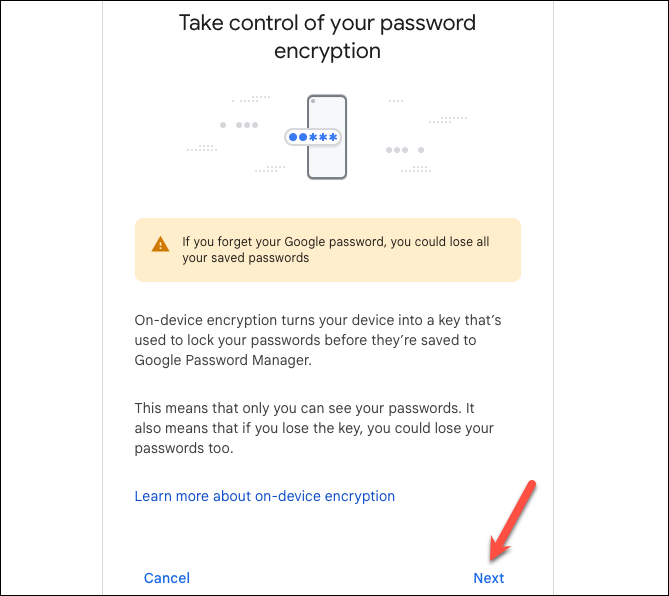
Cuối cùng, nhấp vào ‘Thiết lập’ để bật On-Device Encryption.
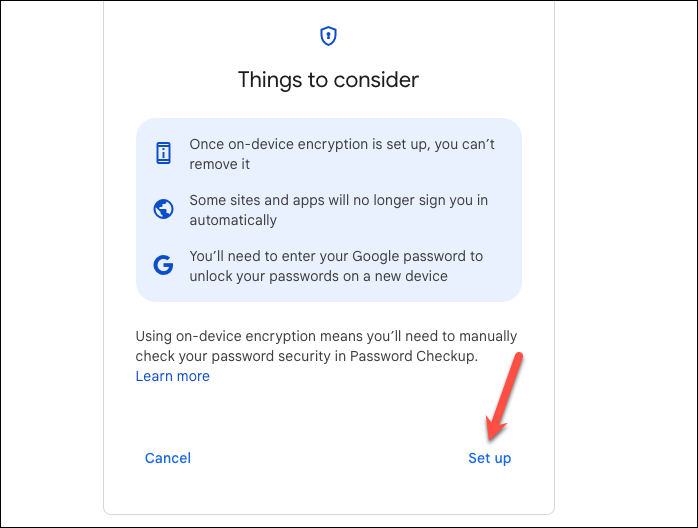
Sau đó, nhập mật khẩu cho tài khoản Google để xác minh rằng đó là bạn và nhấp vào ‘Tiếp theo’. Xin nhắc lại, nếu quên mật khẩu Google, bạn có thể mất quyền truy cập vào tất cả mật khẩu của mình trong Phần mềm quản lý mật khẩu. Sau khi bạn hoàn tất bước này, tính năng On-Device Encryption sẽ được bật và bạn không thể hủy, quay lại hoặc tắt tính năng này.
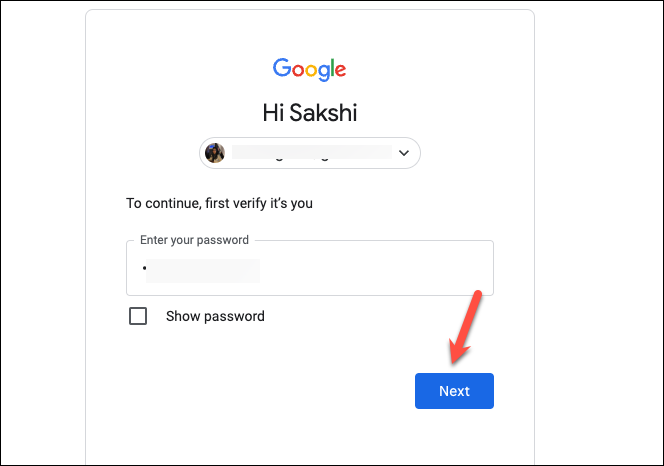
Sẽ mất vài giây để Google thay đổi loại mã hóa. Sau khi hoàn tất, bạn sẽ có thể sử dụng thiết bị của mình làm chìa khóa để mở khóa mật khẩu. Nhấp vào ‘Xong’ để quay lại cài đặt.
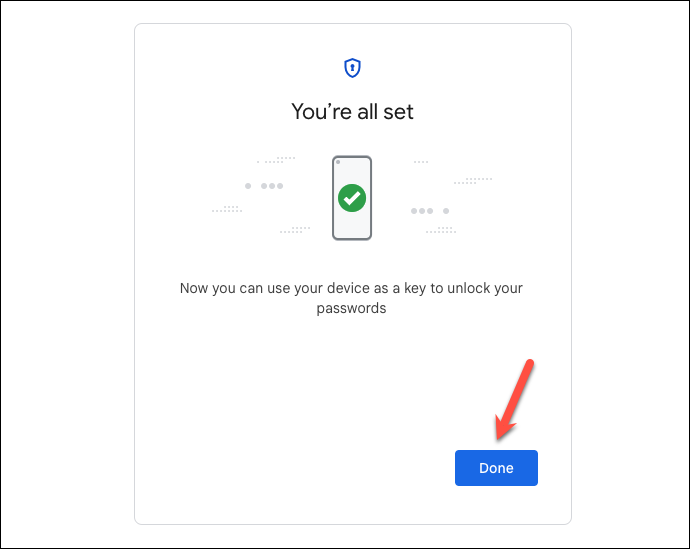
Tính khả dụng của mật khẩu trên các thiết bị khác
Câu hỏi phổ biến nhất mà mọi người đặt ra khi bật On-Device Encryption là liệu mật khẩu có khả dụng trên các thiết bị khác với thiết bị họ sử dụng để bật mã hóa hay không. Nhưng không cần phải lo lắng; mật khẩu có sẵn trên tất cả các thiết bị . Bạn chỉ cần nhập mật khẩu cho tài khoản Google của mình hoặc mật khẩu khóa màn hình của thiết bị để truy cập chúng.
Khôi phục mật khẩu
Sau khi bật On-Device Encryption, bạn nên thêm các tùy chọn khôi phục mật khẩu vào tài khoản Google của mình. Các tùy chọn khôi phục mật khẩu có thể giúp bạn khôi phục mật khẩu đã lưu trong trường hợp bạn quên mật khẩu Google hoặc mất điện thoại hoặc máy tính. Nếu bạn thay đổi mật khẩu cho tài khoản Google của mình, mật khẩu trong Phần mềm quản lý mật khẩu của Google sẽ vẫn không thể truy cập được cho đến khi bạn xác nhận mật khẩu mới. Google khuyên bạn nên xác nhận ngay mật khẩu mới cho Phần mềm quản lý mật khẩu để tránh mọi sự cố.
Google cũng khuyên bạn nên đồng bộ hóa mật khẩu của mình với nhiều thiết bị để ngay cả khi bạn mất quyền truy cập vào một thiết bị, bạn vẫn có quyền truy cập vào mật khẩu của mình trên một thiết bị khác.
On-Device Encryption là một cách tuyệt vời để bảo mật mật khẩu trong Phần mềm quản lý mật khẩu của Google để không ai khác ngoài bạn có thể xem chúng. Chỉ mất một phút để kích hoạt On-Device Encryption. Hơn nữa, trong tương lai, Google có kế hoạch biến nó thành tiêu chuẩn mã hóa mặc định cho mọi người. Vì vậy, bằng cách kích hoạt nó ngay bây giờ, bạn sẽ đơn giản bước vào tương lai trước những người khác.